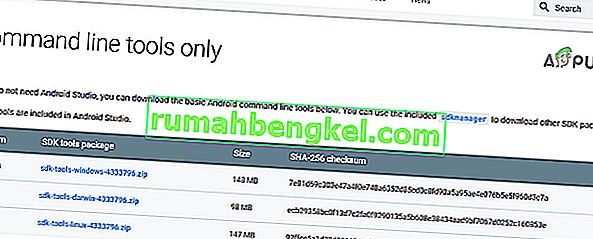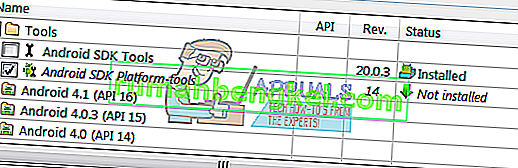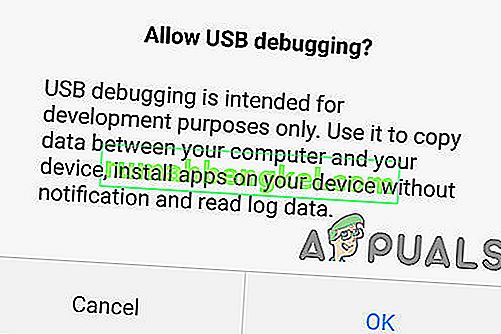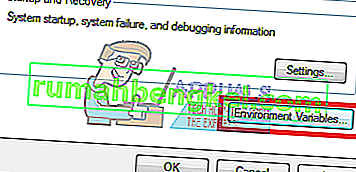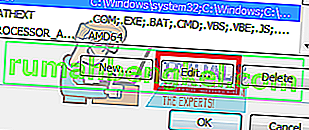Міст налагодження Android (ADB) є важливим інструментом командного рядка для управління пристроєм Android із комп’ютера. За допомогою ADB ви можете виконувати безліч корисних команд для резервного копіювання даних, завантажувати файли .zip, які ви б інакше прошивали під час спеціального відновлення, розблоковувати завантажувач на пристроях Nexus та кілька інших способів налагодження вашого телефону Android.
Встановлення ADB на машині з Windows є досить безболісним, але залученим процесом. Цей посібник проведе вас від початку до кінця.
Як встановити ADB на Windows?
- Перейдіть на веб-сайт Android SDK та перейдіть до розділу « Лише інструменти SDK ». Завантажте версію для своєї платформи.
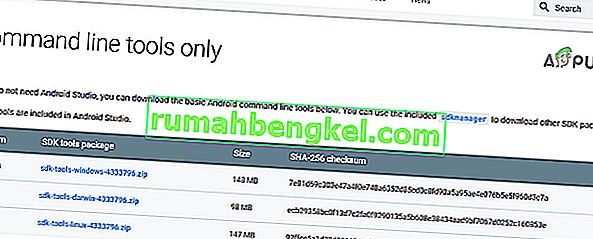
- Відкрийте SDKManager.Exe і виберіть лише « Інструменти платформи Android SDK » для встановлення. Якщо ви користуєтесь телефоном Nexus, вам також слід вибрати “ Google USB Driver ”. Після натискання кнопки Встановити почнеться завантаження необхідних файлів на ваш комп'ютер.
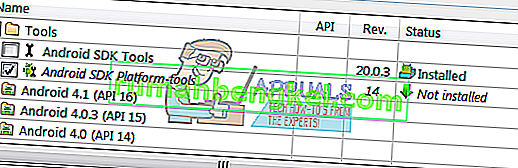
- Увімкніть налагодження USB на своєму пристрої. ADB працюватиме на вашому пристрої лише тоді, коли увімкнено налагодження USB. Налагодження USB зазвичай можна знайти в розділі Параметри розробника , тому, якщо ви ще не ввімкнули Параметри розробника, перейдіть до Налаштування> Про телефон> натисніть 7 разів на « Номер збірки », і ви отримаєте попередження про те, що Параметри розробника ввімкнено. Тепер ви можете зайти в Параметри розробника, щоб увімкнути налагодження USB.
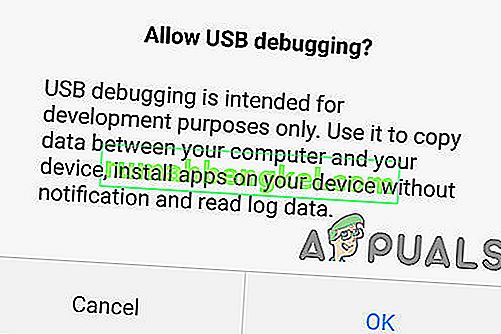
- Перейдіть до папки на вашому ПК, де були встановлені інструменти SDK. Shift + Клацніть правою кнопкою миші на папці та виберіть « Відкрити вікно команд тут ».
- Підключіть телефон Android до комп’ютера через USB (переконайтеся, що використовується кабель передачі даних, а не зарядний кабель). Якщо вам буде запропоновано пристрій, виберіть режим “ передача файлів (MTP) ”. Тепер у командному терміналі введіть:
пристрої adb

Він повинен відображати ваш пристрій як підключений. Якщо в командному рядку немає пристрою, можливо, вам доведеться завантажити USB-драйвери для вашого телефону з веб-сайту виробника.
Тепер слід налаштувати системний шлях, щоб ви завжди могли запускати команди ADB зсередини командного терміналу, не запускаючи їх із папки інструментів SDK. Методи майже однакові, але дещо відрізняються між Windows 7, 8 і 10.
Додайте ADB до системного шляху для Windows 7, 8
- Перейдіть до Панелі керування > Система > Безпека та натисніть кнопку « Розширені налаштування системи », а потім натисніть « Змінні середовища ».
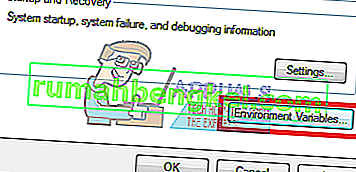
- Знайдіть на ній змінну під назвою « Шлях », щоб виділити, а потім натисніть « Редагувати ».
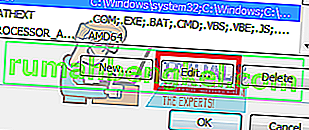
- Додайте папку ADB у кінець значення змінної, без пробілів, перед комою. Наприклад:
; C: \ Android \ інструменти платформи
Додайте ADB до системного шляху в Windows 10
Виконуйте наведені вище кроки до 3 . Замість того, щоб додавати рядок до вже існуючого рядка змінних, ви просто збираєтесь натиснути «Додати новий» у вікні змінної середовища, яке відкриється. Просто додайте папку ADB і натисніть Enter.
Список корисних команд ADB
- adb install C: \ package.apk - Встановіть пакет .apk зі свого C: \ на свій пристрій Android.
- adb uninstall package.name - Видаліть пакет програм із вашого пристрою - ім’я пакета буде конкретним іменем пакета програми, як це видно на вашому пристрої, наприклад, com.facebook.katana
- adb pushC: \ file / sdcard / file - копіює файл із вашого C: \ на SD-карту ваших пристроїв.
- adb pull / sdcard / файл C: \ file - реверс натискання ADB.
- adb logcat - Перегляньте журнал з вашого пристрою Android.
- adb shell - Це відкриє інтерактивний командний рядок Linux на вашому пристрої.
- Команда оболонки adb - це запустить команду в командному рядку вашого пристрою.
- adb reboot - це перезавантажить ваш пристрій.
- adb reboot-bootloader - перезавантажує пристрій до завантажувача.
- adb reboot recovery - перезавантажує пристрій для відновлення.
пристрої швидкого завантаження - команди ADB працюють лише після повного завантаження телефону, а не з завантажувача. FastBoot дозволяє передавати команди ADB на пристрій із завантажувача, корисно, наприклад, коли ви застрягли в циклі відновлення.